Все списки воспроизведения, которые вы создаете в Spotify, отображаются в результатах поиска. Чтобы ваши плейлисты Spotify и ваши недавно воспроизведенные исполнители не были видны другим, мы настоятельно рекомендуем вам включить приватное прослушивание в Spotify. Чтобы помочь вам полностью понять, как работает функция приватного прослушивания Spotify, это руководство будет разделено на 5 частей, как показано ниже:
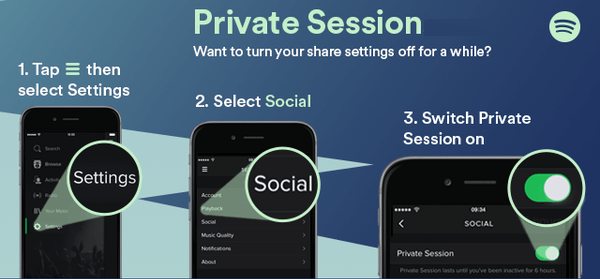
- Часть 1. Почему нам нужно создавать списки воспроизведения Spotify?
- Часть 2. Как включить личное прослушивание на Spotify (Desktop)
- Часть 3. Как включить приватную сессию на Spotify для Android / iPhone
- Часть 4. Spotify Private Listening: как сделать определенный плейлист приватным
- Бонус Подсказка: Поток Spotify Music Offline для прослушивания в частном порядке
Часть 1. Почему нам нужно создавать списки воспроизведения Spotify?
Когда мы хотим найти больше песен Spotify, мы будем использовать функцию поиска Spotify, введя ключевое слово в поле поиска для поиска определенных плейлистов, песен, исполнителей, альбомов и треков.
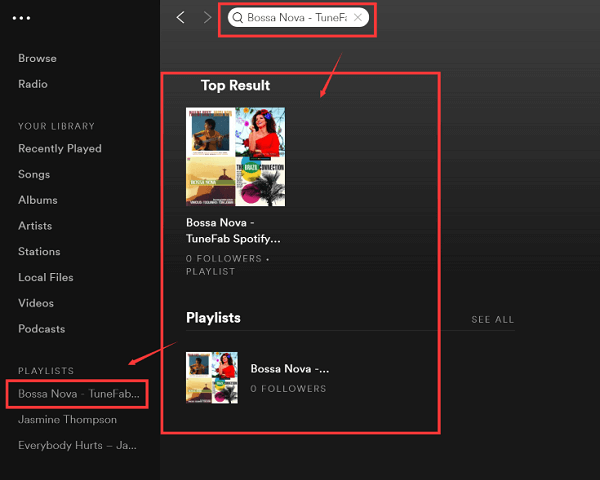
При нажатии на плейлист из результатов поиска мы можем увидеть все песни из плейлиста и создателя плейлиста.
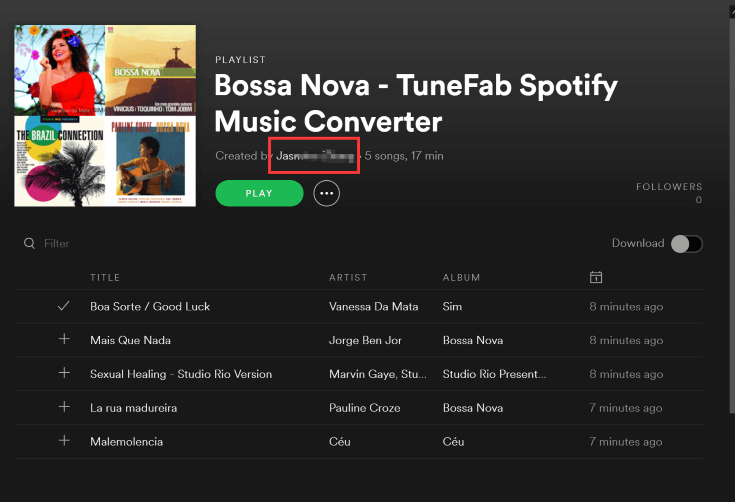
Нажав на имя создателя, мы попадем в интерфейс, который показывает информацию об учетной записи создателя Spotify, включая имя, недавно воспроизведенных исполнителей и общедоступные плейлисты.
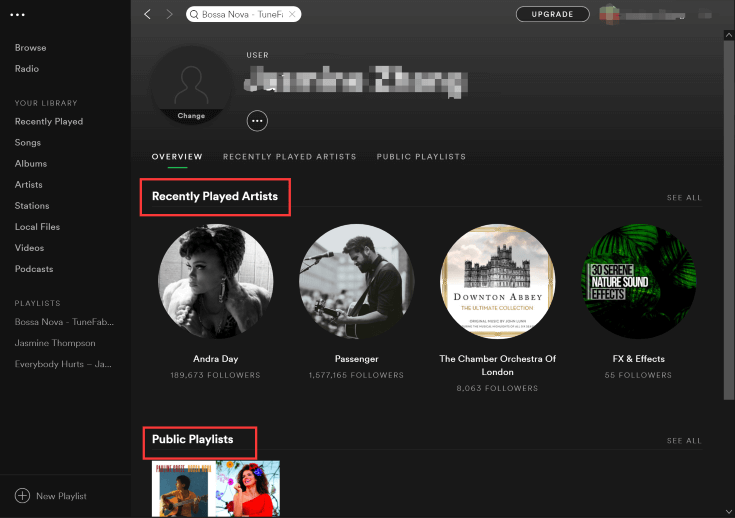
Я в шоке, потому что я понятия не имел, что мой плейлист был опубликован раньше. Чтобы сохранить свои плейлисты в тайне и невидимости, я нашел решение самостоятельно. Давайте проверим решение о том, как настроить приватное прослушивание Spotify на рабочем столе и Android отдельно в следующих двух частях:
Часть 2. Как включить личное прослушивание на Spotify (Desktop)
Метод 1. Перейдите в «...»> «Файл», чтобы отметить опцию «Частный сеанс».
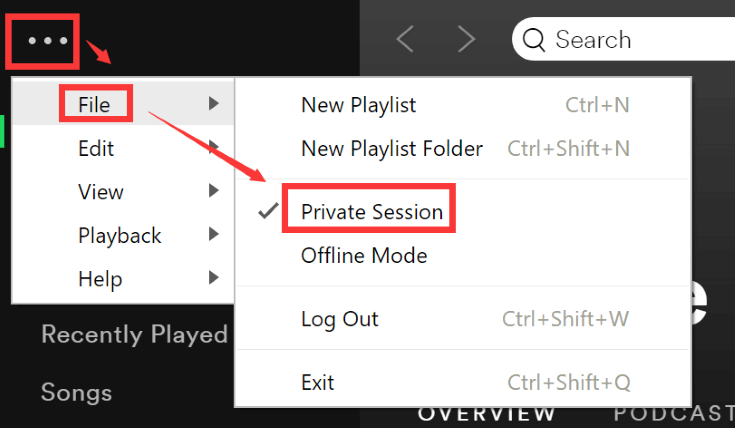
Затем вы увидите синий значок блокировки рядом с изображением вашего профиля.
![]()
Метод 2. Вы увидите значок, как показано ниже, рядом с изображением вашего профиля и именем пользователя. Нажмите на нее, и появится всплывающий список. Нажмите «Приватный сеанс».
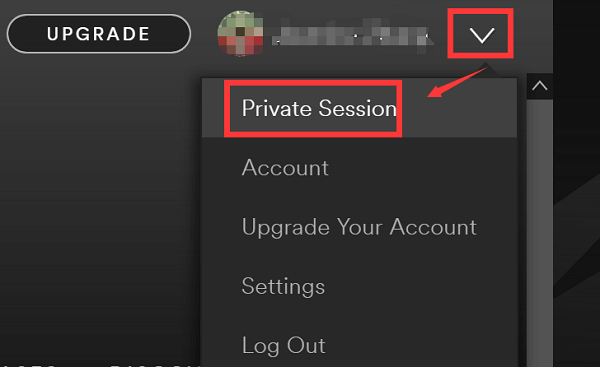
И значок заблокирован.
![]()
Часть 3. Как включить приватную сессию на Spotify для Android / iPhone
Шаги немного отличаются от шагов в настольной версии Spotify. Давайте посмотрим, как приватно слушать Spotify на телефоне Android.
Шаг 1. Запустите Spotify для Android на своем смартфоне.
Шаг 2. Нажмите на раздел «Ваша библиотека» в нижней части основного интерфейса.
Шаг 3. Затем вы увидите значок настройки шестеренки в правом верхнем углу.
Шаг 4. В меню «Настройки» прокрутите вниз и найдите «Социальные сети» > «Частная сессия».
Шаг 5. Включите переключатель рядом с «Частная сессия». Каждая сессия длится до тех пор, пока вы не будете неактивны в течение 6 часов.
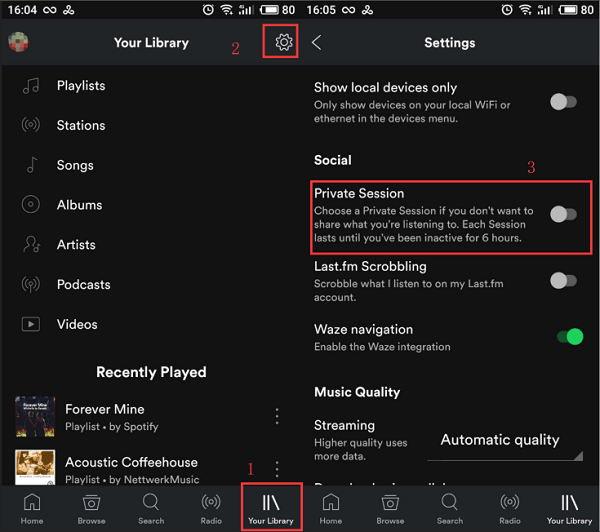
Часть 4. Spotify Private Listening: Как сделать особый плейлист приватным
Если вы хотите, чтобы некоторые отдельные плейлисты были приватными, выполните следующие шаги:
Шаг 1. Во вкладке «Ваша библиотека» найдите сеанс «Плейлисты».
Шаг 2. Все ваши плейлисты будут перечислены в интерфейсе. Нажмите на конкретный плейлист, который вы хотите скрыть из результатов поиска, и нажмите на значок с тремя точками.
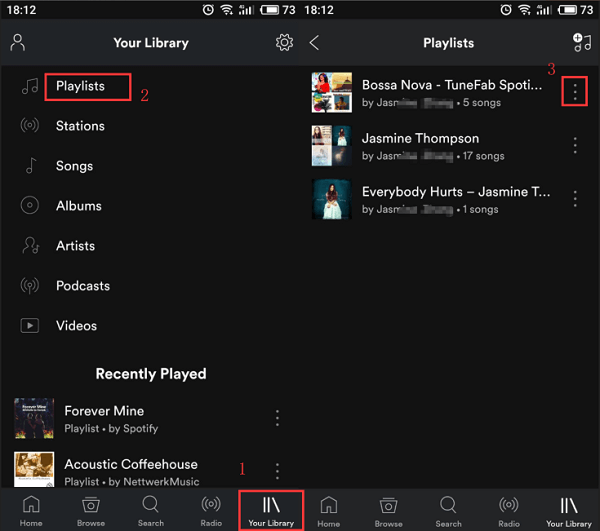
Шаг 3. В следующем интерфейсе вы получите все поддерживаемые параметры. Прокрутите вниз, и вы увидите опцию «Сделать секрет».
Шаг 4. Нажмите на нее, и частное прослушивание этого выбранного плейлиста будет включено. Вы получите всплывающее сообщение о том, что «Плейлист теперь секрет».
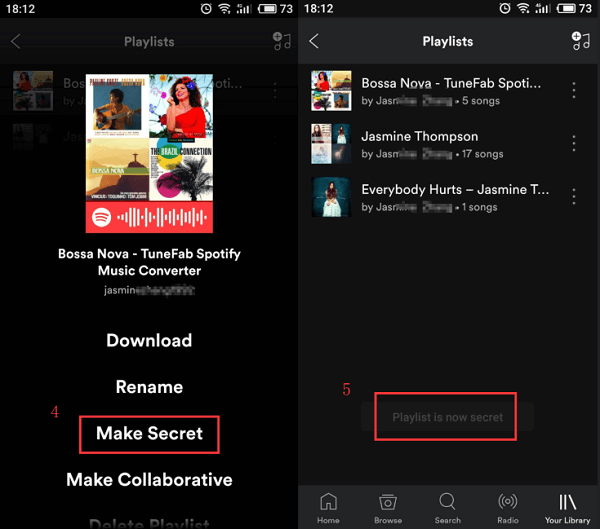
Теперь, Spotify частное прослушивание на вашем рабочем столе и Android настроены сейчас.
Бонусный совет: Stream Spotify Music Offline для прослушивания в частном порядке
Вы также можете использовать Spotify в качестве инструмента для поиска музыки, чтобы найти больше песен, которые вам нравятся, и загрузить их для прослушивания в автономном режиме. Да, я серьезно. Даже если вы не подписаны на Spotify Premium, вы можете загружать музыку Spotify для потоковой передачи в автономном режиме. Что вам нужно, так это TuneFab Spotify Music Converter.
TuneFab Spotify Music Converter позволяет вам транслировать музыку Spotify на любое из ваших устройств в автономном режиме без покупки музыки Spotify. Кроме того, музыку Spotify OGG можно конвертировать в MP3, M4A, FLAC и другие музыкальные форматы, чтобы вы могли транслировать песни Spotify на различные устройства, включая iPhone, iPad, iPod, Zune, PSP, MP3-плеер и другие. Не нужно беспокоиться о том, что информация о вашей песне станет беспорядочной после преобразования, потому что TuneFab Spotify Music Converter может сохранять теги ID3, такие как название музыки, исполнитель и альбом. Загрузите мощное программное обеспечение и попробуйте.
Шаг 1. Скачать TuneFab Spotify Music Converter
Загрузите Spotify Music Converter на свой компьютер и запустите программу.

Шаг 2. Скопировать ссылку на список воспроизведения Spotify
Поскольку вы не хотите, чтобы другие просматривали вашу историю прослушивания, вы напрямую переходите к сеансу «Поиск», чтобы искать плейлисты/альбомы, которые вам нравятся. Затем скопируйте ссылку на плейлист Spotify.
Шаг 3. Добавить композиции Spotify / плейлисты
Вставьте ссылку на список воспроизведения Spotify в интерфейс ниже и нажмите «Добавить» в нижней части интерфейса.

Шаг 4. Выберите формат вывода
Нажмите «Параметры», чтобы открыть интерфейс настройки формата. Нажмите «Расширенный» сеанс и выберите нужный формат вывода. Поддерживаются MP3, M4A, WAV и FLAC.

Шаг 5. Начать преобразование
Выберите все песни, которые вы хотите преобразовать и загрузить из Spotify, и нажмите «Конвертировать», чтобы начать преобразование.

Примечание: Вы можете воспроизводить преобразованную музыку на любом устройстве в автономном режиме.
Как слушать Spotify на iPhone 4 Offline
Как потоковое Spotify для Amazon Fire TV
Как добавить Spotify Music в видеопроекты
Вот и все. Вы можете найти соответствующие руководства для вашего устройства, любое из них отлично работает, чтобы включить приватное прослушивание вашего плейлиста Spotify. Не нужно беспокоиться о том, что ваши общедоступные плейлисты или исполнители, сыгравшие недавно, будут доступны для просмотра другими.












